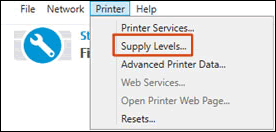Как проверить уровень чернил в картридже принтера
У активного пользователя печатающего устройства может возникнуть резонный вопрос: как узнать, сколько краски еще осталось в принтере? Эта актуальная информация поможет предотвратить неприятные моменты, когда необходимый документ становится просто невозможно распечатать. Заподозрить «неладное» можно уже при ухудшении качества печати. Но лучше заранее уметь следить за уровнем чернил (тонера) в устройстве.
Как определить количество краски
На сегодняшний день есть несколько методов, которые помогают понять количество краски в принтере:
- при помощи специального программного обеспечения;
- распечатка специальной страницы;
- информация на дисплее аппарата;
- визуальное сравнение.
Используем программное обеспечение
Для этого используется несколько популярных вариантов.
- В первом случае необходимо зайти в «Панель управления» и через «Все программы» найти «Устройства и принтеры». Выпавшее окно покажет все подключенные к компьютеру (ноутбуку) устройства. Требуется выбрать актуальный для пользователя и через вкладку «Сервис» (а у некоторых брендов – «Настройка печати») просмотреть статус принтера и приблизительный уровень чернил.

- Значок с принтером может устанавливаться и на рабочем столе — обычно он располагается возле кнопки времени. Через последовательный алгоритм «Настройки» — «Функции» — «Информация об уровне чернил» можно выйти на желаемый результат.
- При работе в локальной сети можно провести проверку как с используемого ПК, так и с главного. Для этого достаточно запустить соответствующее приложение, в котором отыскать вкладку оценки уровня краски.
Печатаем тестовую страницу
Есть несколько способов распечатки такой страницы (её еще называют диагностической):
- запуском соответствующей команды из «Настроек»;
- нажатием клавиш на панели самого принтера.

В первом варианте необходимо выбрать такие поэтапные команды.
- Через «Все программы» зайти в «Устройства и принтеры», выбрать нужный пользователю, далее пройти по вкладкам «Управление»-«Настройка»-«Сервис».
- Выбрать оптимальную команду, которая и покажет состояние чернил.
Насчет второго пункта стоит пояснить подробнее – возможны несколько вариантов дальнейших действий. Они помогут понять, мало ли чернил, или дело в другом «виновнике» плохой печати:
- проверка дюз (при появлении на последнем распечатанном варианте полос или нечетких областей);
- проверка печатающей головки (при общем снижении качества печати);
- калибровка самой печатающей головки (в случае появления печатающих полос).
Диагностическую страницу можно распечатать и при помощи соответствующей комбинации клавиш на панели устройства. У разных брендов они различные, но принцип работы одинаковый.
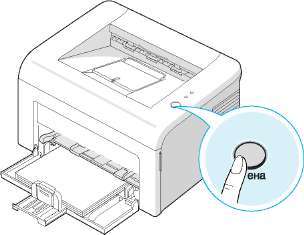
Печать инфостраницы поможет также проверить состояние тонера у лазерных устройств (где он помещен в абсолютно непрозрачный картридж). Что надо делать?
- Нажать кнопку «Отмена» (или «Печать экрана», или WPS) и держать её в течение 5-7 секунд.
- Произойдет распечатка отчета, в котором будет присутствовать поле Toner Remaining («Остатки тонера») со всей необходимой нам информацией.
Информация на дисплее
Во многих современных принтерах есть специальная индикация дисплея, которая помогает понять, что краска уже почти закончилась. Чем ближе подобное состояние, тем активнее начинает мигать устройство. А в последних моделях принтеров и вовсе встроен небольшой мониторчик, на котором эта информация подается уже в понятном мультимедийном виде.
Пользователь обязательно должен учитывать: при активной печати расходные материалы заканчиваются очень быстро. Чтобы не случилось неприятного сюрприза в виде полной остановки процесса, нельзя игнорировать сигналы индикации дисплея.
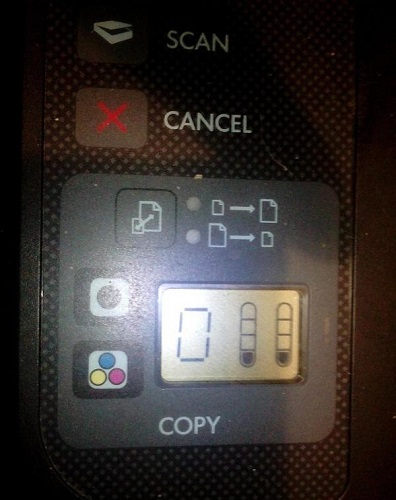
Визуальный осмотр
Несмотря на «древность» визуального исследования, оно остается довольно популярным методом, особенно, если дело касается струйного принтера с СПНЧ, где краски налиты в полупрозрачные баночки. В этом случае достаточно посмотреть и определить «на глаз» уровень оставшихся чернил.
У обычного «струйника» достаточно аккуратно открыть переднюю крышку, и каретка с картриджами будет прямо перед пользователем. Достаем картридж – он оказывается непрозрачным. Взвешиваем его вместе с новым и смотрим, насколько разнятся результаты.

Как проверить уровень чернил в различных марках струйной печатной техники
Сегодня многие производители для удобства пользователей предоставляют в комплекте с продаваемым аппаратом специальное программное обеспечение. В задачу таких драйверов как раз и входит мониторинг состояния краски.
Устройства от НР
Многие модели оснащены цифровым интерфейсом, отображающим уровень чернил и тонера. На ЖК-экране рядом с иконкой капли или значком картриджа есть индикатор заполнения ёмкости. В случае со струйной техникой последних будет несколько.
- Контроль чернил посредством ПО HP Smart. Есть несколько вариантов проверки уровня чернил. В фирменном магазине платформы Windows загружаем приложение HP Smart и после запуска добавляем устройство из представленного списка. На главном экране должны появиться индикаторы заполнения ёмкостей.
- HP Print and Scan Doctor. Скачиваем с официального ресурса Hewlett-Packard программу и устанавливаем её, следуя подсказкам мастера-помощника. После запуска открываем раздел «Принтер» и кликаем на подпункте «Уровни расходных материалов» (SupplyLevels).
- Средства ОС. Открываем строку поиска комбинацией клавиш Win + S. Вводим НР и выбираем нужную модель из представленного списка. Если необходимого устройства не оказалось, то кликаем на «Центр решений НР». Затем нажимаем на «Обслуживание принтера». На главном экране должны появится ёмкости с указанием уровня чернил.
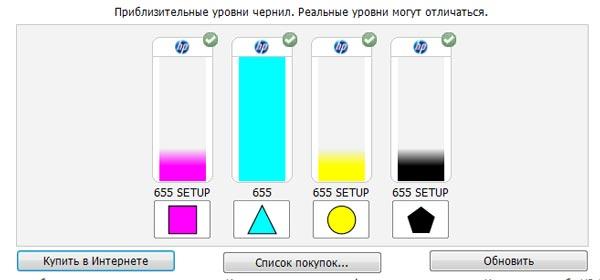
Если принтер не определяется операционной системой, а уровень чернил всегда на максимуме или вовсе отсутствует, то необходимо установить актуальные драйвера к устройству. Переходим на официальный сайт бренда, вводим в строке название модели и скачиваем софт.
Устройства от Epson
Если после подключения принтера операционная система не смогла найти подходящие драйвера, то их необходимо скачать вручную с официального ресурса Epson. Вводим в строке поиска модель устройства и загружаем дистрибутив на ПК.
Устанавливаем драйвера: приложение для обслуживания принтера инсталлируется в автоматическом порядке. Запускаем программу, после чего рабочий ярлык должен переместиться в панель задач. Кликаем по нему, переходим на вкладку «Сервис» и открываем раздел StatusMonitor.
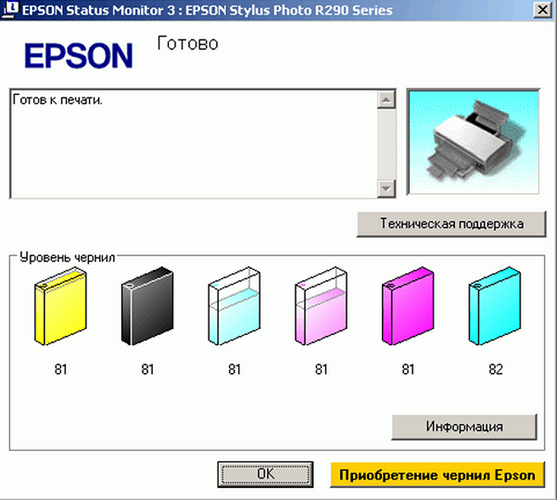
Появятся несколько разноцветных фигур, визуально указывающих на уровень оставшихся чернил. Если один из картриджей сломан или не аккредитован брендом, то точность показаний заметно снижается. Уровень чернил также указывается в момент подачи файла на печать во всплывающем окне. При необходимости можно обновить данные в приложении, нажав на кнопку Update.
Устройства от Canon
Загружаем драйвера для принтера с официального сайта бренда, если ранее они не были установлены. Вводим модель устройства в поисковом запросе и скачиваем дистрибутив. Инсталлируем софт, выполняя указания мастера-помощника. Далее необходимо открыть настройки принтера.
Вызываем поисковую строку комбинацией клавиш Win+ S, вводим «Принтеры и сканеры» и нажимаем на этом пункте в выдаче. Затем кликаем на названии устройства и открываем «Управление». Должен появиться монитор состояния Canon.
Вызвать настройки принтера также можно посредством стороннего софта. К примеру, из Word или Photoshop. Достаточно открыть пункт «Печать» и перейти в «Свойства оборудования».
Далее переходим на вкладку «Обслуживание» и нажимаем на пункт «Сведения о состоянии принтера». Откроется диаграмма, где указан уровень заполнения картриджа чернилами. При отправке файла на печать системное окно всплывёт автоматически. То же самое произойдёт, когда уровень чернил будет приближаться к критическим значениям.

При необходимости можно получить более подробную информацию о картриджах, нажав на пункт «Данные о чернилах». Бренд уточняет, что использование стороннего оборудования отражается на точности показаний и работе устройства в целом.
Способы узнать уровень чернил в принтере HP, Epson, Samsung

У многих пользователей персонального компьютера дома стоит МФУ или другое печатающее устройство, при помощи которого можно распечатывать тексты, фотографии, графическую документацию. Научиться работать с периферийным оборудованием несложно, но не каждый разбирается в его настройках, особенностях значков, появляющихся на дисплее.
К примеру, многие не знают, как проверить или посмотреть, сколько краски осталось в принтере. А ведь если красящего вещества осталось мало, документы будут печататься с браком. Мы собрали для Вас несколько способов узнать уровень чернил в принтере HP, Epson, Samsung.
Все варианты узнать уровень чернил
- распечатать тестовую страницу;
- изучить данные на дисплее;
- воспользоваться специальным ПО;
- визуальный осмотр.
Если принтер работает с системой, непрерывно подающей чернила, определить их уровень можно посмотрев на емкости, которые чаще всего прозрачные. Но такие приборы стоят не у всех. Обычно в ходу встроенные чернильницы.
Используем программное обеспечение принтера
В ОС Виндовс нет универсального средства проверки, поэтому определение уровня красящего вещества доступно лишь тогда, когда печатающая техника имеет такую опцию. Для этого нажмите «Пуск» – «Панель управления» – «Устройства и принтеры». Там будет название подключенной модели. Далее зайдите во вкладку «Сервис», где и будут данные касаемо уровня краски. Но также это меню может называться «Настройка печати».


Пользователи Mac OS могут воспользоваться другим методом – создайте ярлык принтера на десктопе, зайдите в «Настройки» – «Функции» – «Уровень чернил». Его можно перенести – «Служебные программы» – «Настройки принтера», клик на подсоединенную модель, «Принтеры» и «Создать принтер на рабочем столе».
Для многих моделей периферийного оборудования разработаны специальные драйверы и утилиты для фиксации рабочих параметров, включая уровень краски. Сервисные приложения, используемые для диагностирования техники, есть для принтеров фирм Hewlett-Packard, Brother, Epson, Xerox, Самсунг, Pantum, Kyocera.
Печать тестовой страницы
Большинство моделей принтеров способны печатать такой лист, взглянув на который станет понятней заканчивается тонер или нет. А также по нему определяют и другие неисправности оргтехники.
В Windows
Зайдите в «Панель управления» – «Устройства и принтеры», выберете аппарат, «Управление» – «Настройка» – «Сервис». В окне «Общие» есть пункт «Пробная печать». Второй способ описан на скриншоте ниже.

Через панель на корпусе
Здесь задействуется «функционал» печатающего аппарата. Способов несколько, у каждого типа принтера свой. Несколько примеров:
- HP LaserJet Pro M1132MFP. На корпусе оборудования есть дисплей с меню. Зайдите в него, выберете «Отчеты» – «Демонстрация»;
Смотрим на дисплее устройства
Большая часть новых принтеров оснащена встроенным небольшим экраном. Он выполняет 2 функции: отображает состояние техники и используется для управления («Настройки» – «Уровень чернил на экране»). Более старый вариант – стандартные индикаторы. Если они меняют цвет или мигают, значит в скором времени понадобится дозаправка картриджа.
Некоторые модели оснащены простейшим дисплеем, куда выводятся цифровые коды. О чем они говорят можно узнать из инструкции. О том, что заканчивается тонер, скажет код «E3».
Визуальное определение
Если экрана и специальных программ нет, выручит «дедовский» метод – определить уровень своими глазами. Приподнимите крышку, за которой скрываются контейнеры с красящим веществом и, если они прозрачные, увидите остаток краски.

С картриджами, которые не просматриваются, более проблемно, но выход есть. Для этого емкость взвешивают. Заранее узнайте, сколько весит заполненный и пустой контейнер, после чего подсчитайте разницу. Опытным путем вычислите, сколько страниц еще получится распечатать.
Как узнать остаток краски в моделях разных брендов
Как правило, вместе с печатающим устройством в комплектации идет диск, куда записаны драйвера и софт, одна из функций которых – мониторинг состояния красящего вещества.
Epson
Обычно сразу после подсоединения принтера к компьютеру Windows устанавливает нужные для него драйверы. Если этого не произошло, зайдите на официальный сайт производителя, введите название модели и загрузите дистрибутив. Драйвера установятся автоматически, а на рабочий стол будет вынесен ярлык. Нажмите на него, зайдите во вкладку «Сервис» – раздел «Status Monitor».

На экране отобразится несколько прямоугольных фигур разных цветов, где визуально указано количество оставшейся краски. Сломанные и не оригинальные картриджи выдают неточную информацию, что следует учитывать.
Canon
Если драйверов нет, загрузите их с сайта, введя название модели печатающего устройства. Далее инсталлируйте софт, зайдите в настройки: «Панель управления» – «Принтеры и сканеры». Там выберете модель, нажмите на «Свойства». Отобразится монитор состояния Canon.

В окне кликните «Обслуживание» – «Сведения о состоянии принтера». Откроется диаграмма, где будет отображен, насколько заполнены картриджи. Когда уровень краски находится на критическом уровне, всплывает системное окно.
На панели
Найдите пиктограмму «Капля» или «Тонер» в меню с названием «Уровни» или «Индикатор краски».
Утилиты
- HP Smart — если Вы используете Виндовс 10, то эту программу можно легко скачать из «Магазина». Добавить виджет для просмотра уровня чернил на рабочий стол не составит труда.
- Print and Scan Doctor — после загрузки и установки утилиты, откройте ее двойным нажатием по ярлыку. Выберите пункт меню «Printer», а в нем пункт «Уровни расходных материалов».

- ПО принтера — найдите на своем ПК программу «Центр решений HP», а после раздел «Обслуживание».
- Easy Printer Manager — поможет узнать количество оставшегося тонера в картриджах лазерного МФУ или принтера.
Визуально
Модели принтеров HP серий HP Ink Tank или Smart Tank оборудованы прозрачными емкостями для чернил с обозначением минимального и максимального уровня.

Samsung
Как проверить остатки краски:
Советы по заправке
Чтобы печатающий аппарат проработал как можно дольше стоит пользоваться расходниками, рекомендованными производителем. Слишком много краски в емкости лить не стоит. В ходе заправки подушечка контейнера, сделанная из поролона, должна быть немного приподнята.
Проверка уровня чернил или тонера в принтере HP
Регулярно проверяйте уровень чернил или тонера, чтобы узнать их оставшееся количество. Когда уровень чернил или тонера становится низким, позаботьтесь о приобретении расходных материалов на замену. Установите новый картридж или выполните повторную заправку тонера, когда чернила или тонер будут израсходованы или перестанут обеспечивать приемлемое качество печати.
Проверка уровня чернил или тонера на панели управления принтера
Во многих принтерах HP уровни чернил и тонера отображаются на панели управления.
Найдите значок чернильной капли ( или ), значок картриджа , меню Уровни чернил или индикатор уровня тонера.
Проверка уровня чернил или тонера (Windows)
Проверьте уровни чернил или тонера в принтере с компьютера под управлением Windows.
Приложение HP Smart (Windows 10): Откройте HP Smart – Microsoft Store (на английском языке), чтобы установить приложение и настроить принтер. На главном экране отображаются уровни чернил или тонера.
HP Print and Scan Doctor: Загрузите и запустите HP Print and Scan Doctor . Выберите принтер, нажмите Принтер на верхней панели меню, затем выберите Уровни расходных материалов .
Программное обеспечение принтера: в строке поиска Windows введите название модели и номер принтера, затем щелкните имя принтера, чтобы открыть HP Printer Assistant. Щелкните вкладку Приблизительный уровень чернил .
Если принтер не возвращается к результатам поиска, откройте Загрузки ПО и драйверов HP для установки программного обеспечения.
Лазерные принтеры HP: в ОС Windows выполните поиск Easy Printer Manager , откройте это средство и найдите Сведения о расходных материалах .
Проверка уровня чернил или тонера (Mac)
Используйте программное обеспечение принтера для проверки уровня чернил или тонера на компьютере Mac.
Нажмите значок Apple , выберите Параметры системы , затем выберите Принтеры и сканеры , Печать и факсы или Печать и сканирование .
Выберите свой принтер из списка, нажмите Параметры и расходные материалы , а затем откройте вкладку Расходные материалы .
Проверка уровня чернил или тонера (Android, iOS)
Для проверки уровня чернил или тонера можно воспользоваться приложением HP Smart на устройстве с ОС Android или Apple iOS.
Перейдите по адресу 123.hp.com для установки приложения HP Smart на мобильное устройство. Добавьте принтер для просмотра уровня чернил или тонера на главном экране.
Проверка уровня чернил (принтеры HP Ink Tank и Smart Tank)
Через окно емкости для чернил проверьте уровень чернил.
Поддерживайте уровень чернил в принтере между метками максимального и минимального уровня заполнения.
Уровень чернил ниже минимальной линии может стать причиной плохого качества печати. Уровень чернил выше максимальной линии может привести к утечке чернил. Гарантия не распространяется на повреждения принтера, возникшие в результате неправильного заполнения емкости для чернил или использования чернил сторонних производителей (не HP).
Отметка максимального уровня заполнения чернилами
Отметка минимального уровня заполнения чернилами
Ответы на часто задаваемые вопросы
Остались вопросы? Ознакомьтесь с дополнительной справочной информацией и ответами на вопросы.
Как проверить уровень чернил в картриджах HP Instant Ink?
Просмотр уровней чернильных картриджей в программного обеспечении или на панели управления принтера.
Нажмите значок HP Instant Ink на панели управления принтера, чтобы просмотреть уровни чернил.
Чтобы проверить количество страниц и состояние доставки картриджа, откройте HP Instant Ink .
Как установить новые чернила или тонер?
Найдите инструкции по установке картриджа для вашей модели принтера на веб-сайте HP.
Откройте Служба поддержки клиентов HP , введите модель принтера, затем найдите документ Замена картриджей .
Если в принтере не используются картриджи, найдите документ Повторная заправка тонера или Повторная заправка чернильниц .
Где можно приобрести расходные материалы на замену для моего принтера HP?
Чернила, тонер, барабаны переноса изображений и прочие расходные материалы на замену доступны в компании HP и местных розничных торговцев.
Откройте HP Store , чтобы приобрести расходные материалы на замену.
Если вы являетесь клиентом HP Instant Ink, дополнительные сведения можно получить в статье HP Instant Ink – Где мои картриджи на замену.
Как устранить проблемы качества печати?
Узнайте действия по повышению качества печати модели принтера в службе поддержки клиентов HP.
Откройте Служба поддержки клиентов HP , затем введите в строке поиска модель вашего принтера. Найдите на странице поддержки принтера документ Качество печати .
Что делать, если отображается неправильный уровень чернил или тонера?
Уровень чернил или тонера, отображаемый в программном обеспечении принтера HP, оценивается на основе использования. Эти оценки становятся менее точными при следующих условиях.
Вы используете чернила или тонер стороннего производителя.
Установлен восстановленный, повторно заправленный или бывший в употреблении картридж.
Принтер использует емкости с чернилами вместо картриджей.
Принтер прошел полный аппаратный сброс.
Какие чернильные картриджи или картриджи с тонером совместимы с моим принтером?
Номера совместимых чернильных картриджей и картриджей с тонером можно узнать в службе поддержки клиентов HP.
Перейдите к статье Какие картриджи поддерживаются моим принтером HP?, чтобы узнать подходящие для вашего принтера картриджи.
Как проверить уровень чернил в картридже принтера
При использовании принтера рано или поздно можно столкнуться с вопросом, как проверить уровень чернил в картридже. Ведь возникают ситуации, когда в срочном порядке нужно распечатать важный документ, а это невозможно из-за отсутствия тонера. Конечно же, о заканчивающейся краске говорит потускнение распечатанного текста. Но во избежание неприятных ситуаций стоит следить за количеством краски в устройстве.
- Как определить уровень краски
- Используем программное обеспечение
- Печатаем тестовую страницу
- Дисплей в помощь
- Старый добрый осмотр
- Как проверить уровень чернил в различных марках струйной печатной техники
Как определить уровень краски
В наше время существует 4 метода, как проверить уровень чернил:
- Печать специальной страницы (тестовой);
- Данные, определяющиеся на дисплее устройства;
- Благодаря специально разработанному программному обеспечению;
- Визуальный осмотр.
Каждый из перечисленных методов предназначен, чтобы анализировать уровень чернил в принтере. Важно внимательно изучить алгоритм проверки, и подобрать самый оптимальный.
Используем программное обеспечение
Как понять что в принтере с содержанием красителя возможно благодаря использованию специальных программ. Применяется здесь кнопка «Пуск», в которой найти «Панель управления», «Устройства и принтеры», и там уже определить нужное печатающее устройство. Открыть пункт «Сервис» или «Настройка печати», где и покажется уровень чернил в принтере.

Зачастую сразу же после подключения и настройки оборудования, на «Панели задач» проявляется значок, который необходимо запустить, перейти затем к вкладке «Настройки» и посмотреть содержание чернил.
Кроме того при настроенной работе по локальной сети проверяется состояние картриджа как с ПК, который используется в данный момент, так и с главного компьютера. Для проверки нужно привести в действие специальное приложение и найти вкладку, где будет показана оценка уровня краски.
Обратите внимание! Применяя специально разработанные программы можно проверить уровень краски только при наличии заводской заправки. Все случаи дополнительной заправки картриджа не покажут реального состояния.
Печатаем тестовую страницу
Как посмотреть, сколько краски осталось в принтере с помощью тестовой страницы?

Существует несколько методов:
- Включение команды через «Настройки».
- Запустить «Все программы», найти «Устройства и принтеры», выбрать нужное устройство, нажать на него. Всплывет окно, в котором нужно выбрать «Управление», затем «Настройка» и «Сервис». Этот раздел приведет к соответствующей команде, показывающей, сколько краски в принтере.
- Комбинация клавиш на панели.
Такая печать помогает понять, в чем же причина плохой печати: дело в отсутствии краски или картридже принтера и его неполадках.
Такая проверка делится на 3 вида:
- Появление размытых и едва заметных областей или полос на тестовой странице – проверка дюз;
- Ухудшение качества печати – контроль над печатающей головкой;
- Проявление полос вдоль всего листа – калибровка печатающей головки.
Обратите внимание! Для проверки уровня краски для каждой марки принтера существует своя комбинация клавиш. Необходимо точно удостовериться в правильности набора, и только потом вводить, поскольку неправильность действий может нанести вред устройству.
Если вы ни разу не настраивали принтер, и боитесь сделать что то не так, наши специалисты помогут вам!
Нам важно что бы ваш принтер был настроен правильно и без каких либо проблем выполнял ваши поставленные задачи!
Мы предлагаем вам:
- Бесплатный выезд мастера
- Бесплатная диагностика на дому
- Гарантия до 3-х лет
- Предоставляем чек и гарантийный талон
Оставьте заявку, и получите скидку 15%!
Рассмотри наиболее популярные модели:
- Проверка струйного принтера Samsung заключается в нажатии кнопки «Стоп», которую необходимо удерживать в течение 4 секунд;
- Наличие краски в принтере НР проверяется через кнопку «Меню», которую нужно нажать, затем найти вкладку «Отчеты», где появится пункт «Демонстрация».
Печать тестовой страницы решит задачу с проверкой уровня краски лазерного устройства, ведь использующийся там картридж не прозрачен, и визуально определить количество не удастся.
Как проверить уровень чернил в лазерном устройстве:
- Зажать на 5-7 секунд клавишу, расположенную на устройстве «Отмена», «WPS» или «Печать экрана».
- Выйдет лист, на котором предоставляется о состоянии устройства.
Часто при эксплуатации струйного, лазерного или цветного принтера происходит некачественная печать листов, где сложно различить буквы или вдоль всего листа просматриваются белые полосы. Наиболее часто причиной становится поломка самого оборудования или его отдельных элементов.
Дисплей в помощь
Многие современные модели цветного принтера или любого другого оснащены специальной индикацией. Если индикация начинает менять цвет или мигать, то это говорит о том, что картридж скоро потребуется заполнять краской.

Более новые модели струйного принтера выпускаются со встроенным дисплеем. Как проверить уровень чернил в таком устройстве – все просто. Необходимо открыть настройки, выбрать «Уровень чернил в картридже на экране».
Старый добрый осмотр
Визуальное обследование – это самая популярная, удобная и старая проверка принтера. Этот метод подходит для струйного цветного принтера, который имеет непрерывную систему подачи чернил. Тонер в таких устройствах содержится в емкостях полупрозрачного типа. Здесь можно просто зрительно определить уровень краски в принтере.

Если закончилась краска, то для обычного струйного принтера открывается крышка и взору предоставляется каретка с картриджем. Если картридж непрозрачный, проверка заключается во взвешивании и сравнении с аналогичным заполненным устройством.
Как проверить уровень чернил в различных марках струйной печатной техники
Как проверить картридж и уровень его краски для разных моделей принтеров? Зачастую производители с устройствами предлагают комплект специальных программ, позволяющих наблюдать за состоянием краски.
Важно! Как правило, такие программы не работают с неоригинальными чернилами.
Рассмотрим подробно, как проверить состояние картриджа в самых популярных моделях:
- Принтеры Canon проверяются благодаря самой примитивной программе Status Monitor. Ее необходимо установить одновременно с подключением печатающего устройства и активировать. Теперь можно перейти на «Диспетчер задач» и отыскать нужный значок, который открыть с помощью двойного щелчка мышки. Там и найдется уровень чернил.
- Проверка печати устройства Epson осуществляется благодаря такой же программе. Но более современные модели выпускаются с дисплеем, который значительно упрощает проверку.
- МФУ, а также принтеры НР также используют специальные программы. Установка их выполняется совместно с принтерами. Найти программу можно в списке «Все программы». Благодаря ей можно определить закончился тонер, или причина некачественной печати в оборудовании и его составляющих.
Не за горами то время, когда проверка печати принтера и количество краски можно будет определить с помощью смартфона. Но стоит отметить, что все данные могут указать лишь ориентировочные параметры. Точная проверка качества печати может определяться лишь благодаря тестовой странице, где будет понятно, как пишется текст на наглядном примере.
Проверка остатка уровня тонера и чернил в принтере?
Как проверить уровень чернил в принтере?
Если ваши распечатки выцветшие или пятнистые, возможно, пришло время заменить картриджи в печатающем устройстве. Когда струйный картридж почти пустой, он может высохнуть, и засорить сопло для чернил в печатающей головке. Это означает, что ваше устройство будет пытаться использовать больше чернил, чем обычно, что может привести к поломке принтера.

Популярные марки принтеров и способы проверки уровня чернил
Как проверить уровень чернил принтера на принтере Epson
Эти принтеры оснащены утилитой мониторинга состояния, которая проверяет уровень чернил Epson на вашем принтере. Вы можете получить доступ к этому, от принтера, доступ к которому можно получить с помощью меню «Пуск» или панели управления главного экрана в зависимости от модели вашего устройства. Здесь вы сможете увидеть множество потенциальных данных об ошибках, например, замятия бумаги. Однако, если струйный картридж, установленный в принтере – сломан, утилита не сможет рассчитать правильный уровень чернил (выдаст ошибку).
Как проверить, сколько чернил осталось на принтере HP
Если у вас есть компьютер с ОС Windows, вам нужно загрузить и запустить бесплатный инструмент HP Print and Scan Doctor. Это автоматически проведет диагностику неисправностей, чтобы выявить любые проблемы, которые могут возникнуть с вашим устройством. Чтобы проверить уровень чернил вашего принтера HP, откройте инструмент (утилиту) и нажмите «Параметры принтера / чернила». Это приведет к оценке уровня чернил и тонера. Для Windows 10, Android и iOS вам необходимо загрузить приложение HP Smart. Уровни чернил HP будут отображаться на главном экране приложения.
Как проверить уровень чернил принтера на принтере Dell
Получите доступ к уровням чернил вашего принтера Dell с панели управления на вашем ПК. Выберите «просмотр устройств и принтеров» под аппаратным и звуковым сопровождением и нажмите на свой принтер. Из параметров принтера вы сможете найти вкладку услуг и выбрать уровни чернил Dell. Здесь вы сможете распечатать тестовую страницу, чтобы более точно определить уровень остатка чернил в картриджах.
Как узнать, сколько чернил в принтере Lexmark
С принтером Lexmark вы сможете получить доступ к уровням чернил с вашего компьютера или на экране дисплея принтера. С вашего компьютера вам необходимо загрузить и открыть утилиту Lexmark P910 Series. После открытия щелкните вкладку картриджей, чтобы увидеть статус чернил Lexmark.

Как проверить уровень чернил на принтере Canon?
Чтобы проверить уровень чернил на принтере Canon, вам нужно запустить монитор состояния Canon IJ. Перейдите на вкладку обслуживания, которая приведет вас к экрану состояния просмотра. Здесь вы сможете решить любые проблемы с чернилами Canon.
Как проверить, сколько чернил осталось на принтере Brother?
Если у вас есть принтер Brother, вы можете найти монитор состояния либо с ЖК-экрана принтера, либо с панели управления вашего ПК. На принтере просто нажмите кнопку управления чернилами или картриджами, чтобы найти состояние объема чернил. Получите доступ к состоянию чернил с ПК с помощью утилиты Status Monitor Utility. Самый быстрый способ сделать это – дважды щелкнуть значок принтера в панели задач на рабочем столе. Если вы работаете с Mac, посетите Macintosh и введите следующий путь: HD / Library / Printers / Brother / Utilities.
Как проверить уровень чернил в принтере Kodak?
Проверка уровня чернил на принтере Kodak all-in-one очень проста, так как это можно сделать с панели приборов вашего принтера. Нажмите значок дома и щелкните стрелку вправо, которая приведет вас к обслуживанию. Отсюда вы можете проверить уровни, чтобы вы знали, когда придет время заменить картриджи.
Чувство уверенности в том, что ваш принтер всегда готов к работе. Посмотрите наш ассортимент высококачественных картриджей. Сотрудничая с нашей компанией вы получаете гарантированное качество печати картриджей и стабильную работу ваших принтеров, вы никогда не останетесь без печати. ЛЕНПРИНТ – это залог успеха вашего бизнеса!
Максимальная скорость печати разных принтеров
При принятии решения о покупке принтера важное значение имеет скорость и планируемый объем печати. Действительно, стоит ли переплачивать за суперсовременную технику, которая способна заменить собой мини-типографию, если в месяц вам понадобится отпечатать максимум 50 страниц.
О чём пойдет речь:
Основные типы принтеров и советы по выбору
При небольших объемах печати (в домашних условиях) достаточным будет приобретение простейшего струйного принтера. Скорость печати его невелика: порядка 10 листов формата А4 в минуту, однако и она превышает скорость печати матричных принтеров. Если устанавливается режим улучшенного качества печати – скорость заметно уменьшается. То же самое можно сказать и о цветной печати.

Однако современные технологии позволили создать скоростные струйные принтеры. Например, у Hewlett Packard есть модели, ничем не уступающие лазерным принтерам по скорости печати: серия Officejet Pro X работает быстро, печатая до 70 цветных страниц в минуту. При этом шума от принтера не слышно, поскольку печатающая головка остается во время работы неподвижной: двигается бумага, а чернила «выстреливаются» из дюз.
Стоит такой принтер достаточно дорого, поэтому для повседневных офисных и домашних нужд лучше рассмотреть лазерные модели принтеров.
Если вы печатаете в месяц дома более 100 страниц, можно приобрести недорогой лазерный принтер: даже самая дешевая модель работает быстрее «струйника». В среднем лазерный принтер способен в минуту отпечатать 17-25 страниц черно-белого текста. Более современные модели печатают до 55-60 страниц в минуту, при цветной печати скорость, разумеется, будет ниже – от 12 до 40 страниц в минуту.
Самые скоростные модели принтеров
Если говорить о самых быстрых принтерах, то нужно выбирать лидеров каждого типа печатающих устройств. Не будем оценивать скорость работы матричных принтеров: матричным устройствам не угнаться за струйными и тем более – за лазерными.
Stylus Photo P50
Среди скоростных «струйников» нужно выделить Stylus Photo P50 от Epson. Недорогой принтер (самый дешевый в пятерке лидеров) печатает 37 страниц черно-белого текста в минуту, причем 9-струйная цветная печать не отстает – 38 страниц за одну минуту позволяет получить пользователю данная модель. Среди преимуществ можно назвать возможность подключения СНПЧ, что значительно снизит себестоимость каждого листа.

Epson L800
На втором месте – модель Epson L800. Он изначально имеет встроенную СНПЧ, а скорость печати равна 38 и 37 страниц черно-белого и цветного текста соответственно. Печатать принтер может на любой бумаге, в том числе фото и глянцевой, пленках и дисках.

Epson L550 и HP Officejet Pro X576dw
Не отстают от лидеров МФУ Epson L550 и HP Officejet Pro X576dw. Последний готов выдать 42 страницы черно-белого или цветного текста в минуту, а скорость печати цветных изображений достигает 70 страниц в минуту. Правда, цена его составляет около 600 долларов.

FS-4300DN
Среди лазерных печатающих устройств стоит отметить модель FS-4300DN от Kyocera стоимостью немногим больше 600 долларов. За эту цену принтер готов без дозаправки выдать 25 тысяч страниц, первую из которых – через 25 секунд после разогрева. Каждую секунду из принтера будет выходить одна страница (не лучшего качества, при улучшении параметров принтер будет работать чуть медленнее).

Xerox Phaser 4600N
Недорогая (чуть больше 330 долларов) модель Xerox Phaser 4600N работает чуть медленнее, обеспечивая выход 52 страниц отпечатанного текста в минуту. Зато разогревается он гораздо быстрее (15 секунд), и разрешение печати дает отличноее — 1200х1200 dpi. Вполне доступный вариант для небольшого офиса.

FS-9530DN
Очень круто, но дорого – модель принтера FS-9530DN от Kyocera. Стоит более 4000 долларов, за эти деньги вам будут обеспечены:
- 51 черно-белая страница формата А4 в минуту;
- 26 страниц формата А3.
Модель дорогая и специфичная, подходит для печати чертежей, обычно используется в соответствующих организациях. Главное отличие – высокая производительность – до 300 тысяч страниц в месяц, ресурс картриджа – 40 тысяч страниц, благодаря чему печать имеет низкую себестоимость.

3D-принтеры
Нельзя обойти вниманием современные 3D-принтеры. Среди лидеров необходимо отметить модель 3D-принтера от QwikFab: скорость работы составляет 400 мм/сек, при том, что другие принтеры не могут работать быстрее 100-300 мм/сек, хотя в данном случае нужно учитывать не только скорость, но и сложность работы.

Не стоит ориентироваться на самые высокие характеристики: для мини-типографии максимальная скорость печати принтера может быть важна, для обычных условий работы офиса гораздо существеннее может оказаться качество печати, да и стоят «реактивные» печатающие устройства гораздо дороже. Так что выбирать нужно, исходя из необходимых параметров: для кого-то важна скорость, для другого – качество печати.
Выбор между лазерным, матричным и струйными принтерами
Вы собираетесь купить принтер, но видите огромный “разброс” по ценам: один принтер стоит 70$, а второй 200$?
Для начала нужно знать о трех главных тиах печатающих устройств:
- Матричный принтер
- Лазерный принтер
- Струйный принтер.
Матричные принтеры.
Начнем с матричного принтера, так как такие “печатники” появились в самом начале производства такого вида техники. Эти принтеры отличаются особым шумом при работе, малой скоростью печати (одна страница может печататься 2 минуты) и экономичностью. Пожалуй, это единственный плюс в матричном принтере. Лента стоит 1$, причем хватает ее на страниц 400, поэтому такую технику используют в гос. учереждениях и предприятиях. Такие принтеры печатают иголочками, причем, чем больше иголочек, тем выше качество печати. На выходных посещали атракционы в лунопарке и фотографии на таком принтере получились не самого лучшего качества.
Лазерные принтеры.
Стоимость лазерного печатающего устройства стоит от 95$ (черно-белый) до $600 (цветной). Как видите разница велика, поэтому наиболее популярным является черно-белый принтер. Покупают его офисы и большие предприятия, так как качество печати очень высокое, а запаса картриджа хватает на 2000-3000 страниц. Минусом является, высокая стоимость и сложность замены картриджа, большинство организаций вызывает специалиста. Кроме того, нужно чистить барабан, периодичностью 1.2-1.5 года. Опять же таки нужно вызывать специалиста.
Струйный принтер.
На сегодняшний день самый приемлемый вариант. Они не шумят, недорого стоят ($70) и неприхотливы в обслуживании.
Качество печати на уровне, но в этих принтеров есть очень большой минус: дорогая краска (картриджи). Одного картриджа, (там их 4-черный, синий, пурпурный, желтый), хватает едва ли на 200 страниц, а картридж стоит 4$. Хитрые производители оргтехники нарочно занижают стоимость на принтеры, но потом при продаже расходных материалов, «отрываются» на покупателях вдоволь.
Но не менее сообразительные пользователи придумали Систему Непрерывной Подачи Чернил (СНПЧ) – это система состоящая из 4-х бутылочек с краской, одной бутылочки хватает до 2000 страниц, а стоимость одной около 5$ (неоригинальные), а оригинал 14$ (Epson c 84). Но тут уже стоит вопрос в качестве: если будет устанавливать непрофессионал, (90% установщиков не смогут настроить принтер, чтобы качество сохранилось из за неоригинальности такого вида заправочного материала).
Все же качество можно сохранить, но стоимость настройки будет стоить в разы дороже, чем стоимость самого принтера. Поэтому знайте, что понятия «дешево и качественно» не существует, и тут придется решать вам, что для вас дороже.
У меня стоит Epson C84 c СНПЧ. Печатает тексты замечательно, а если нужно напечатать фотографии перехожу на картриджи “ DURA BRITE” . Например, мы с дочерью в выходные ходили на детские карусели в лунапарке “Карусель” и как только пришли, тут же распечатали цветные фотографии отличного качества.
Совместимость чернил:
При выборе заправочного материала, нужно поинтересоваться типом оригинальной краски, затем узнать у продавца какая краска подходит вашему принтеру. Дело в том, что некоторые оригинальные расходные материалы при взаимодействии с неоригинальными вступают в химическую реакцию, поэтому нужно знать марку оригинальных картриджей, заправляемых в ваш принтер, и марку неоригинальных. Говорят, что при установке неоригинальны(совместимых) картриджей качество печати, уменьшается, хотя на своем принтере я этого не заметил.
Поэтому перед тем, как купить принтер задайте себе вопрос, для чего он вам нужен.
Если для офиса, то «лазерник», если для дома, то цветной лазерный, а если испытываете недостаток финансов, то берите «струйник» с СНПЧ.
Перейти в рубрику Полезная информация